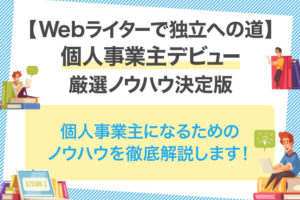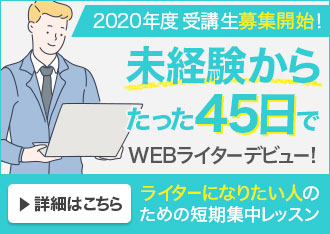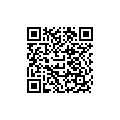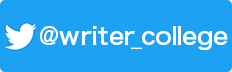webライターというと、副業としてバリバリ稼いでいる方や、企業に所属しないフリーランスの方がやっているようなイメージが強いかもしれません。
しかし実際は、パソコンさえあれば、休日や隙間時間に行える、非常に始めやすい仕事でもあるのです。
“パソコンさえあれば”と言いましたが、実はこのパソコン選びが、webライティングの仕事のやりやすさを大きく左右する、大事なポイントでもあります。
・既にパソコンを持っているけど、これで十分だろうか?
・新しく買うとしたら、どんなことに注意すればいいの?
・予算内で、できるだけ良いものを買いたい!
このような疑問や要望にお応えしていきます。
Contents
ノートパソコンじゃないとだめなの?
 例えば、内勤事務の方などは、仕事でもデスクトップ型のパソコンを使っている方も多く、そちらの方が作業しやすいという方も。いるかもしれません。
例えば、内勤事務の方などは、仕事でもデスクトップ型のパソコンを使っている方も多く、そちらの方が作業しやすいという方も。いるかもしれません。
確かにデスクトップパソコンはノートパソコンに比べ、
・画面が大きく作業しやすい
・同じ価格帯であれば、デスクトップパソコンの方がスペック(性能)がいい
など、良い点もあります。
ですので、必ずしもwebライティング=ノートパソコンが良いというわけでもありません。
もし、既にデスクトップパソコンを持っており、webライティングなどの作業も、全て家の中でやる、と言うのであれば、それをそのまま使うのが、コストもかからず一番良い方法でしょう。
しかし、これから新しくパソコンの購入を検討している人や、いつでもどこでも仕事ができる環境を目指しているのであれば、やはりノートパソコンがおすすめと言えます。
webライターのパソコンに最低限必要なもの
もしwebライターを始めることを一番の目的にし、パソコンの購入を検討しているのであれば、高性能なものを用意する必要はありません。
そのうえで、最低限必要な機能としては、
・インターネットへの接続ができること
・wordなどのドキュメントツールで文章が書けること
くらいです。
正直、この程度の機能は、現在販売されているパソコンであれば、ほぼ間違いなく付いていますので、特段気にすることはありません。
予算や、追加で求める機能・使いやすさを考え、選んでいきましょう。
最低限押さえたい!PC購入時のチェックポイント

持ち運びのしやすさ
仕事帰りや、休日のカフェでリラックスしながら作業をしたり、旅行の移動中など、隙間時間を使ったりしたいということであれば、まず大事なのは持ち運びのしやすさです。
一般的に、持ち運ぶことが想定されたモバイルノートパソコンは、
・大きさがA4サイズ程度
・重さが1.5kg以下
・厚さが2cm程度
と、言われています。
普段仕事で使っているパソコンに近い方が作業しやすい、という方もいるかと思いますので、もちろん絶対条件ではありません。
しかし、ストレスなく持ち運びをしたいということであれば、こちらを基準に購入を検討してみるのも良いかと思います。
画面サイズ
持ち運びを重視したA4サイズ程度のノートパソコンであれば、画面のサイズは12インチ前後です。
一方で、webライティングをする際には、ある程度の画面サイズがあったほうがよいという意見もあります。
実際、記事を書くだけではなく、書きながら調べるという作業もありますので、画面を2分割にして使う方も多いです。
また、長時間画面を見続けるとなると、文字も大きく表示したほうが疲れにくいと言われています。
そのため、常に持ち歩くわけではないけれど、「たまにカフェに持っていって作業したいな」という方は、13~14インチのものを選ぶと、本体の重さと画面の大きさのバランスが取れていて良いかと思います。
キーボード
キーボードにも様々な種類があるのをご存知でしょうか?
確かに、ノートパソコンの場合は、キーボードを取り外すことはできないため、キーボードだけ別で選んだり、購入したりする必要はありません。
しかし、webライターにとってキーボードは、仕事の効率に関わる大事なポイントです。
購入する際には、自分の手の大きさに合っているか、タッチタイピングがしやすいかどうか(押しやすいかどうか)などもチェックするようにしましょう。
また、カフェなど外で作業する予定の方は、打鍵音がうるさくないかどうかも確認してみると良いかと思います。
予算別で見るノートパソコン
3万円台
メリット
最大のメリットは、購入費用を抑えられる、という点です。
・webライターを始めたいが、続けていけるかどうかわからない
・最初はwebライターとしてたくさん稼げるわけではないので、初期費用はあまりかけられない
というような方におすすめです。
最近ですと、Chromebook(クロームブック)が、webライターをこれから始める、という方の中で話題になっています。
特徴としては、何と言ってもその価格です。価格ドットコムで調べたところ、一番安いもので25,800円のChromebookがありました!(2019年9月19日現在)
また、通常パソコンを購入しようとすると、ウイルスソフトを付けるなど、なんだかんだ追加費用が掛かってしまいます。
しかし、Chromebookであれば、常に最新で、最も安全な状態を保つよう、アップデートをしてくれるので、ウイルスソフトも不要なのです。
本当にパソコンの本体のみで始めることができるのは、予算が限られている方だけでなく、パソコンにあまり詳しくない方でも簡単にできるので、いいですよね。
デメリット
正直、webライティングのみで使う分には、あまり問題は出ないようです。
しかし
・今後はwebライティングだけでなく、デザインも一緒にできるようになりたい
・せっかく買うなら、ライティング以外でも快適に使いたい
と思うのであれば、パソコンの処理スピードに関わるCPUやメモリについてこだわる必要があります。
3万円台のパソコンでは、少々物足りなさを感じるかもしれません。
5万円台
メリット
5万円程の費用を出せば、処理スピードやメモリの大きさにも、ある程度こだわることができます。
webライティング以外のことにも十分使えるものが購入できそうです。
例えば“パソコンの脳みそ”であるCPUは、安いパソコンの場合、だいたい「Celeron (セルロン)」と呼ばれる、一番性能の低いものが入っています。
CPUはパソコンの動作に関わる部分なので、ストレスなくパソコン作業をしたい方は、Celeronよりも2段階上の「Core i3」以上のCPUが入っているものを選ぶと良いかと思います。
ちなみに、同じChromebookでも、先程ご紹介した最安値(25,800円)のパソコンのCPUはCeleronですが、5万円台のものになると「Core i5」という3段階上の性能になります。
(2019年9月19日現在の価格は59,400円)
たった数万円の追加費用で、毎回のパソコン作業のストレスが減らせるのであれば、長期的に見て、安い投資だと言えるでしょう。
デメリット
5万円台のものに限らず、より良い性能を求めようとすれば、いくらでもできてしまいます。しかしその分、費用は掛かります。
また、パソコンの種類も多いため、
・何をするためにこのパソコンを買うのか
・本当に必要な機能な何なのか
をはっきりさせないと、迷ってしまい、結果的に費用がかさむ可能性もありそうです。
まとめ
パソコンを買う、というと、とても大きな買い物のように感じます。
確かに、日本で個人向けパソコンが発売された約30年前は、1台30万円程度でしたが、今はその約10分の1で、十分なものが買えるようになりました。
また、パソコンに詳しくない方でも、今回ご紹介した選ぶポイントを押さえていれば、1人での購入もそんなに難しいことではありません。
使う用途や予算に合わせながら、自分が使いたいと思うパソコンを選ぶことができれば、きっとwebライティングも楽しく行えるはずです。
自分がパソコンを使って、楽しく作業をしている姿を思い浮かべながら、お気に入りの“相棒”を探しに行きましょう!

ライカレ入門5期卒業生。
普段はちょっとニッチな人材を扱う人材業界の営業女子です。
趣味は旅行と体を動かすこと。
将来はいつでもどこでも稼げる人になるべく、ライティングの勉強中です!